Verwendung der Gesichtserkennung in Highlight Reel
Sie können Ihre Mediendateien mithilfe der Gesichtserkennung sortieren, die Ihnen hilft, Personen in Ihren Fotos und Videoclips zu identifizieren.
Wenn in einer Mediendatei mehrere Gesichter zu sehen sind, kann die Datei mit den Namen aller Personen getaggt werden, sodass die Dateiminiatur in mehr als einer Gesichtsgruppe angezeigt wird.
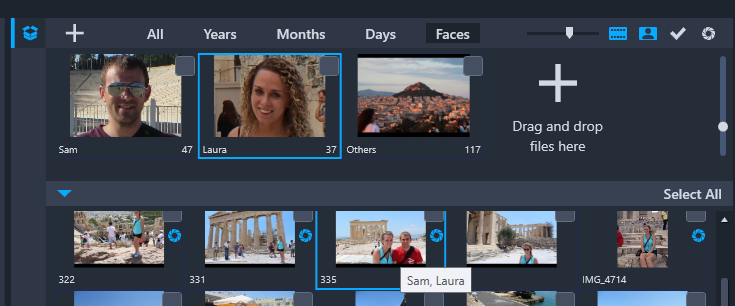
Sie können Ihre Medien anhand von Gesichtern sortieren. Fahren Sie mit dem Mauszeiger über eine Miniatur, um zu sehen, zu welcher Gesichtsgruppe diese gehört.
1 Öffnen Sie im Highlight Reel-Fenster den Ordner mit den Mediendateien, die Sie analysieren möchten.
2 Klicken Sie unten im Archiv auf Gesichter.
Es dauert ein paar Augenblicke, wenn Sie einen Medienordner zum ersten Mal nach Gesichtern sortieren. Warten Sie, bis die Fortschrittsleiste anzeigt, dass der Prozess abgeschlossen ist, bevor Sie fortfahren.
3 Klicken Sie auf die Gesichtsgruppen, die am oberen Rand des Archivs angezeigt werden.
4 Klicken Sie unter einer Gruppe auf Namen hinzufügen und geben Sie den Namen der in der Gruppe erkannten Person an.
5 Überprüfen Sie im unteren Bereich des Archivs alle Miniaturen dieser Gruppe, indem Sie auf die Miniaturen klicken, die Sie im Vorschaufenster überprüfen oder abspielen möchten. Wenn Sie eine Datei aus der Gruppe entfernen müssen, rechtsklicken Sie auf die Miniatur und wählen Sie die Option Aus dieser Gruppe entfernen.
6 Wiederholen Sie die Schritte 3 bis 5 für alle Personen, die Sie identifizieren möchten.
1 Öffnen Sie im Highlight Reel-Fenster den Ordner mit den Medien, die Sie zuvor mithilfe der Gesichtserkennung sortiert haben.
2 Klicken Sie unten im Archiv auf Gesichter.
3 Klicken Sie oben im Archiv auf eine der Gesichtsgruppen.
4 Wählen Sie im unteren Bereich des Archivs eine oder mehrere Miniaturen aus, rechtsklicken Sie auf eine der ausgewählten Miniaturen und wählen Sie eine der folgenden Optionen:
• Zu einer anderen Gruppe hinzufügen: Ermöglicht es, die Miniatur(en) anderen Gruppen hinzuzufügen, indem Sie eine oder mehrere Gruppen im Fenster Zu Gruppe hinzufügen auswählen.
• In eine andere Gruppe verschieben: Ermöglicht es, die Miniatur(en) in eine andere Gruppe zu verschieben, indem Sie im Fenster In eine andere Gruppe verschieben eine Gruppe auswählen.
• Aus dieser Gruppe entfernen: Ermöglicht es, die Miniatur(en) aus dieser Gruppe zu entfernen und die Auswahl direkt in die Gruppe Andere zu verschieben.
• Löschen: Entfernt die Datei aus dem Archiv.
• Alle löschen: Entfernt alle Dateien im Ordner aus dem Archiv.
Wenn Sie nicht sicher sind, ob eine Miniatur zu mehr als einer Gruppe gehört, fahren Sie mit dem Mauszeiger über die Miniatur bis eine Quickinfo angezeigt wird – hier werden alle Gruppennamen angezeigt, mit dem diese getaggt ist.
Sie können Miniaturen auch einer Gesichtsgruppe zuordnen, indem Sie die Miniaturen im unteren Bereich des Archivs auswählen und oben im Archiv auf die Miniatur einer Gesichtsgruppe ziehen.
1 Öffnen Sie im Highlight Reel-Fenster den Ordner mit den Medien, die Sie zuvor mithilfe der Gesichtserkennung sortiert haben.
2 Klicken Sie unten im Archiv auf Gesichter.
3 Klicken Sie oben im Archiv auf eine Gesichtsgruppe und führen Sie eine der folgenden Aktionen aus:
• Den Namen der Gruppe ändern: Klicken Sie auf den Namen unter der Miniatur einer Gruppe und geben Sie einen neuen Namen ein.
• Gruppe löschen: Rechtsklicken Sie auf die Miniatur einer Gruppe und wählen Sie die Option Diese Gruppe entfernen.
• Gruppen zusammenführen: Rechtsklicken Sie auf die Miniatur einer Gruppe, wählen Sie die Option Mit Gruppen zusammenführen und wählen Sie eine Gruppe für die Zusammenführung.
• Eine neue Gruppe erstellen: Selektieren Sie im unteren Bereich des Archivs die Miniaturen, die Sie der neuen Gruppe hinzufügen möchten, und ziehen Sie diese auf das Pluszeichen (Ziehen Sie die Dateien hierher) in der rechten oberen Ecke des Archivs. Sie können danach die neue Gruppe auswählen, auf Name hinzufügen klicken und den gewünschten Namen eingeben.